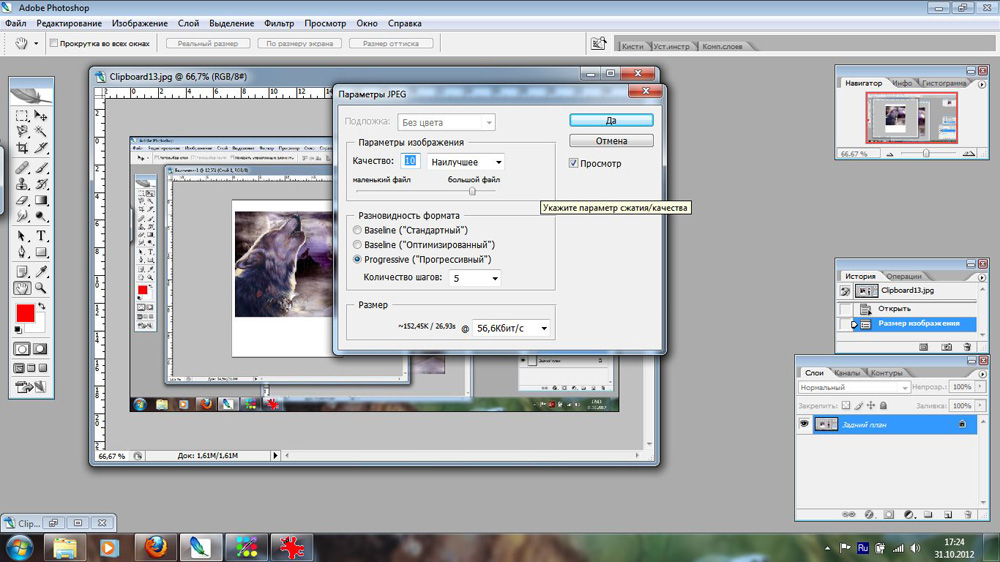|
|
|
|
||
|
|
|
Ольга Clever мастер 2 Сообщения:1709 очки: 2336 Репутация: 118 Дата регистрации:2013-02-02 Возраст: 45 Откуда: Москва
|
|
|
Как подготовить фотографию для печати на большой формат
Большая фотография - удивительная вещь.
Я люблю фотографии яркие, контрастные и с четкими линиями. Порой даже просто пройдешь мимо такой фото, скользнешь боковым зрением, а настроение улучшится, промелькнет какое-то приятное воспоминание, да просто на душе станет светлее... Вот и все - фото работает, фото делает жизнь лучше...
 Для
начала определимся: большая
фотография -
это все форматы, которые превышают А4,
грубо говоря 20 х 30 см.
Для
начала определимся: большая
фотография -
это все форматы, которые превышают А4,
грубо говоря 20 х 30 см.
На мой взгляд для наших квартир есть три оптимальных размера больших фото - 30х40 см, 40х60 и 60х80 см, а также все что рядом - полюс минус 10 см. Однако, кроме них, очень здорово смотрятся панорамы (это когда один из размеров фотографии гораздо больше другого, например 40 см х 150 см), фотообои, фотопотолки, и пр.
Итак, делаем большую фотографию. Для этого нужен фотоаппарат, немного "Фотошопа" и компьютер с монитором, который откалиброван, хотя бы средством "Адобе гамма" (см. в панели управления).
Фотоаппарат
Для обработки фотографии на большой формат нам нужно получить изображение в электронном виде, т.е. файл в формате который понимает "Фотошоп". Как правило используются файлы в формате RAW, TIFF (TIF) и JPG (JPEG).
Формат RAW - это практически исходный электронный снимок, считываемый с матрицы фотоаппарата. Т.е. в этом формате почти нет сжатия изображения ни по разрешению кадра ни по цвету. Этот формат применяется обычно в очень дорогих цифровых фотоаппаратах (можно сказать в профессиональных камерах) и, редко, в обычных туристических аппаратах.
Формат TIFF (TIF) - очень хороший и информативный формат электронного изображения. Подавляющее число работ профессиональных фотографов изготавливается и хранится в этом формате. На дорогих фотоаппаратах этот формат как правило присутствует. Но! Встречаются и туристические цифровые фотоаппараты, в которых можно сохранять фотографии в формате TIFF. Объем такого файла для камеры с разрешением 10-15 Мегапикселей может составить до 30 Мб. Это очень неплохой результат для изготовления большой и очень хорошего качества фотографии. Главный недостаток таких файлов - объем, это значит, что Вам придется покупать большую флешпамять или как -то решать вопрос с освобождением памяти аппарата. Например, на 8 Гб флешке таких фотографий можно сохранить всего лишь около 300 штук. Это один день продуктивной съемки.
Формат JPG (JPEG) - стандартный, ширпотребовский, удовлетворительно-оптимальный формат сжатия цифровых изображений. Присутствует во всех цифровых мыльницах и аппаратах верхнего уровня туристического класса. Этот формат позволяет совершать чудеса со сжатием изображения, превращая полноценный снимок в 30 МБ в картинку для интернета, имеющую 30 КБ веса, т.е. можно добиться сжатия в 1000 раз! И при этом Вы вполне поймете, что это именно та фотография! Формат JPEG позволяет делать и хранить на фотоаппарате тысячи электронных фотографий размером 300-500 кб, которые, приехав домой, Вы вполне можете напечатать на бумаге формата 10х15 см в любой химической фотопечатне за три рубля за штуку!
Это шедевр математических технологий "скрючивания" цвета, цветопереходов, градиентов, теней в общем всего того чем хороша большая профессиональная фотография... Но не стоит отчаиваться! В Вашем фотоаппарате наверняка есть режим съемки с "максимальным качеством". Именно его и следует включить, если предполагаете, что этот вид или портрет нужно сделать на большой размер. Вы получите на карте фотоаппарата электронный файл размером 5-10Мб, которых вполне может хватить на изготовление большого фото, если не придираться к деталям...
Хозяевам пленочных аппаратов - глубокий поклон за преданность пленке и тайнам фотохимических реакций! Лучшие файлы, которые мы получали для печати и до сих пор, непревзойденные по качеству, были сделаны со слайдов 9х12 см. Пленочные технологии до сих пор позволяют получить самые лучшие электронные изображения. Правда слайды нужно грамотно сканировать... Мы это делаем на мощных барабанных сканерах, которые выдают 24000 dpi оптического разрешения! Поистине при классном качестве слайда возможности по увеличению такого файла огромны!. Например "Музыку" и "Танец" Матисса можно напечатать в натуральный размер... Но это уже другая песня...
Итак мы сделали фотографию с максимальным качеством, на который способен Ваш фотоаппарат или отсканировали пленку (слайд), и теперь нужно узнать на какой размер мы его можем "растянуть". Для этого нужно загрузить файл в компьютер и запустить программу "Фотошоп".

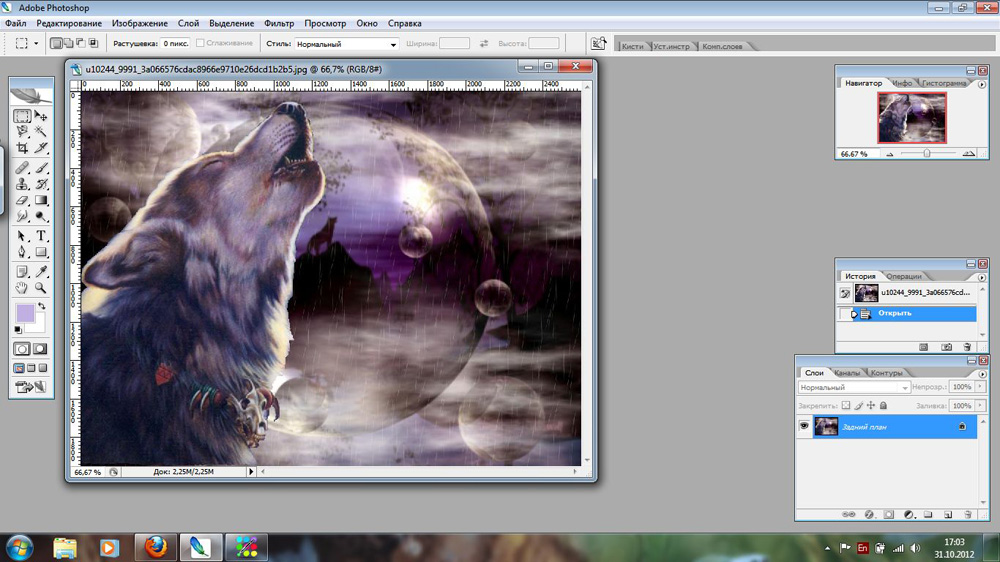 Смотрим
её размер (Изображение — размер
изображения):
Смотрим
её размер (Изображение — размер
изображения):
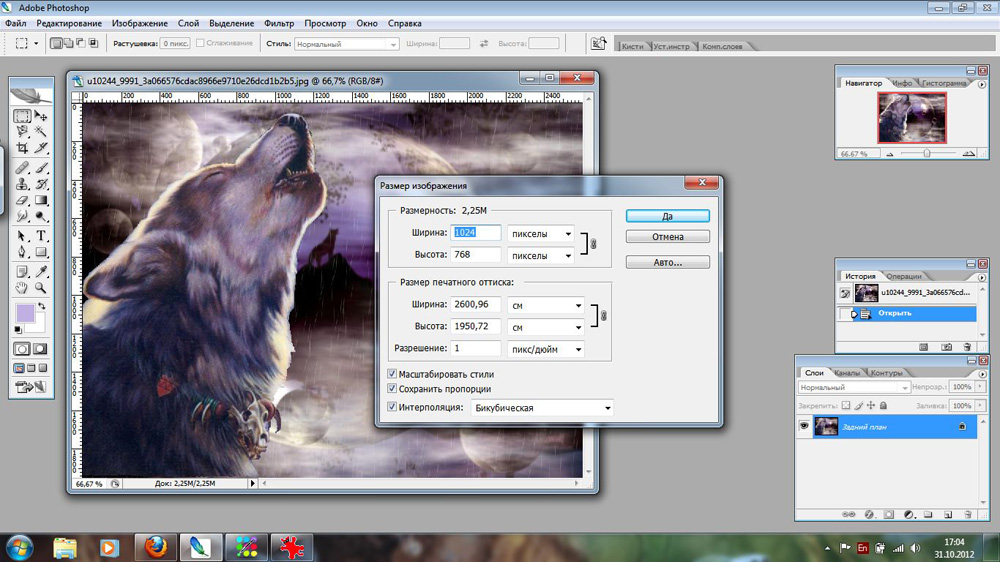 Как-то
не очень, не правда ли? Да и количество
пикселей удручает. Будем
исправлять!
Выбираем инструмент
«Рамка» (третий сверху в левом
столбце). Наверху
появляется
3 интересующих нас параметра: ширина,
высота и пиксели
(красным
подчёркнуто на картинке). Вписываем
нужные нам размеры и (!!!!)
количество
пикселей ставим 600.
Это
важно! Дело в том, что монитор
нам сгладит картинку, и мы её
видим
нормально, а вот принтеру
при печати нужно намного большее
качество,
иначе у нас получится
картинка в квадратик.
Как-то
не очень, не правда ли? Да и количество
пикселей удручает. Будем
исправлять!
Выбираем инструмент
«Рамка» (третий сверху в левом
столбце). Наверху
появляется
3 интересующих нас параметра: ширина,
высота и пиксели
(красным
подчёркнуто на картинке). Вписываем
нужные нам размеры и (!!!!)
количество
пикселей ставим 600.
Это
важно! Дело в том, что монитор
нам сгладит картинку, и мы её
видим
нормально, а вот принтеру
при печати нужно намного большее
качество,
иначе у нас получится
картинка в квадратик.
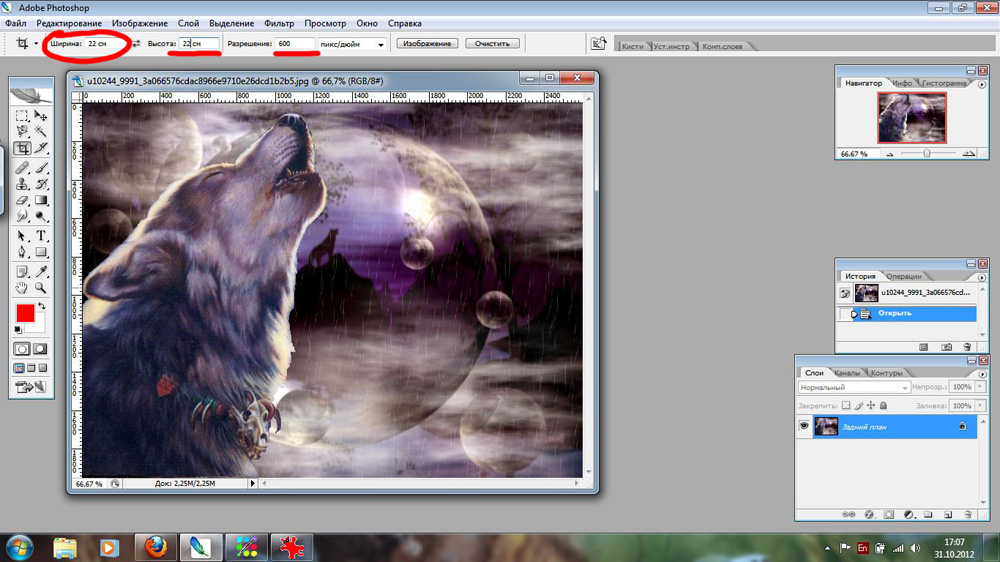 Почему
не стоит выставить размер в предыдущем
пункте? Потому что при
использовании
инструмента «Рамка» CS сам определяет
цвет точек, которые
нужно
доставить, по принципу подобия с
соседними областями.
Продолжим.
Растягиваем
нашим инструментом рамку (ставим в
угол картинки и тянем). Рамка не даст
нам залезть на размер больше
выставленного)
Почему
не стоит выставить размер в предыдущем
пункте? Потому что при
использовании
инструмента «Рамка» CS сам определяет
цвет точек, которые
нужно
доставить, по принципу подобия с
соседними областями.
Продолжим.
Растягиваем
нашим инструментом рамку (ставим в
угол картинки и тянем). Рамка не даст
нам залезть на размер больше
выставленного)
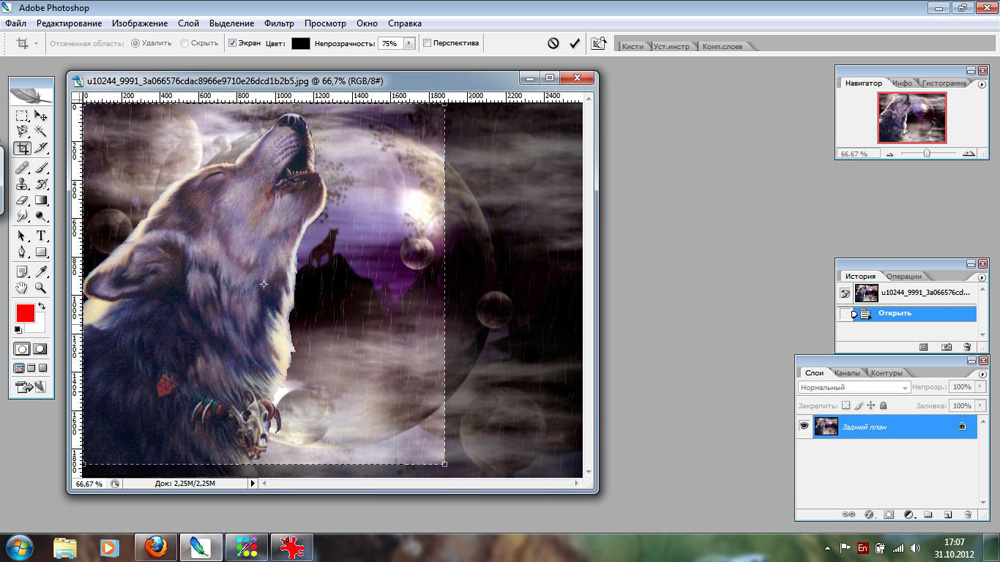 Растянули?
Тыкаем кнопку Enter. Программа доставит
точки и изображение увеличится в
размерах)
Растянули?
Тыкаем кнопку Enter. Программа доставит
точки и изображение увеличится в
размерах)
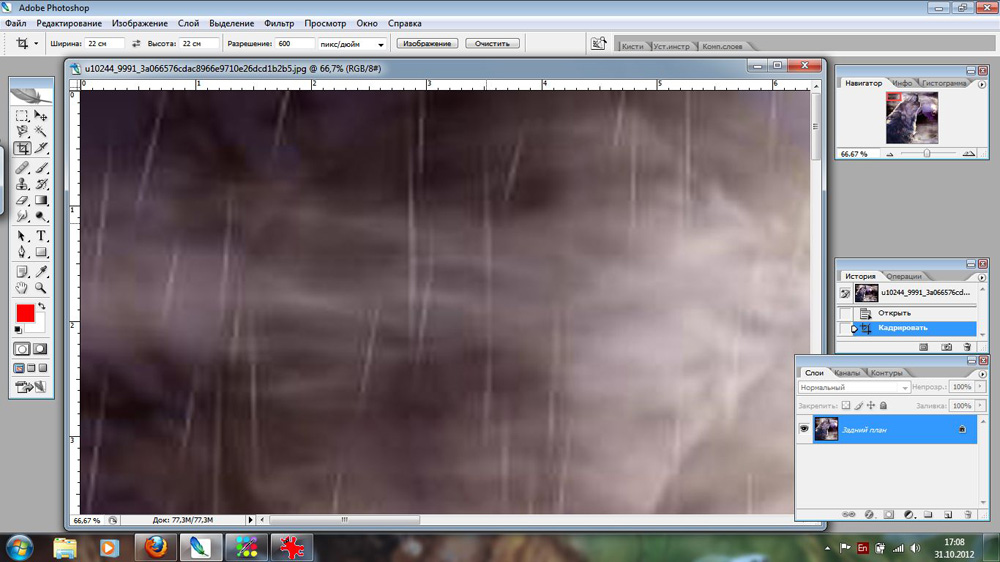 Не
пугаемся и при помощи инструмента
«Масштаб» уменьшаем поле зрения
(или
зажимаем кнопку Alt и крутим колёсико
мышки — тот же эффект)
Не
пугаемся и при помощи инструмента
«Масштаб» уменьшаем поле зрения
(или
зажимаем кнопку Alt и крутим колёсико
мышки — тот же эффект)
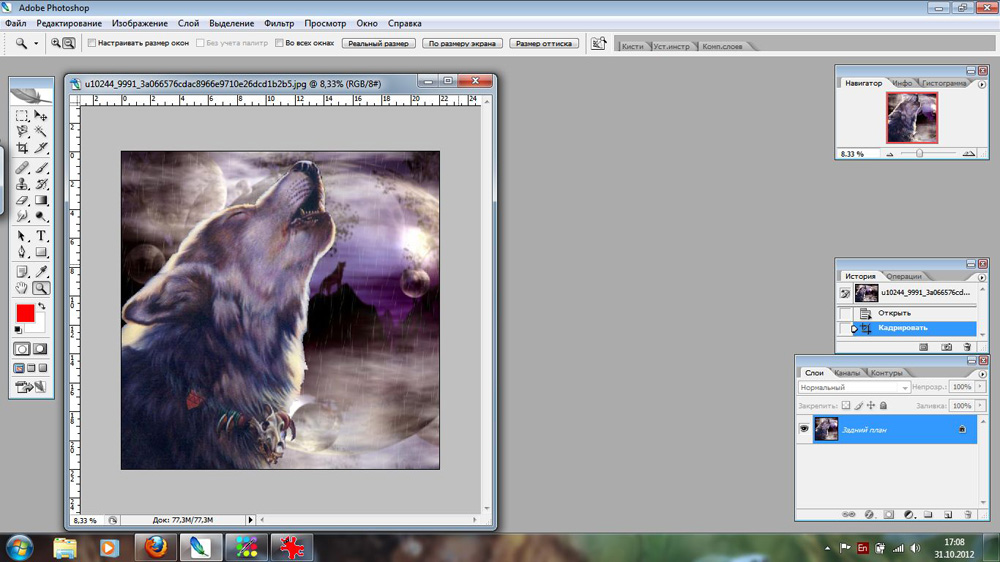 В
принципе, можно картинку оставить
и так. Если её в таким виде
пустить
на печать, то картинка будет расположена
в центре листа и она
там будет
одна) Я обычно на 1 лист запихиваю
несколько картинок (это не
жадность,
это целесообразное использование
пространства
В
принципе, можно картинку оставить
и так. Если её в таким виде
пустить
на печать, то картинка будет расположена
в центре листа и она
там будет
одна) Я обычно на 1 лист запихиваю
несколько картинок (это не
жадность,
это целесообразное использование
пространства 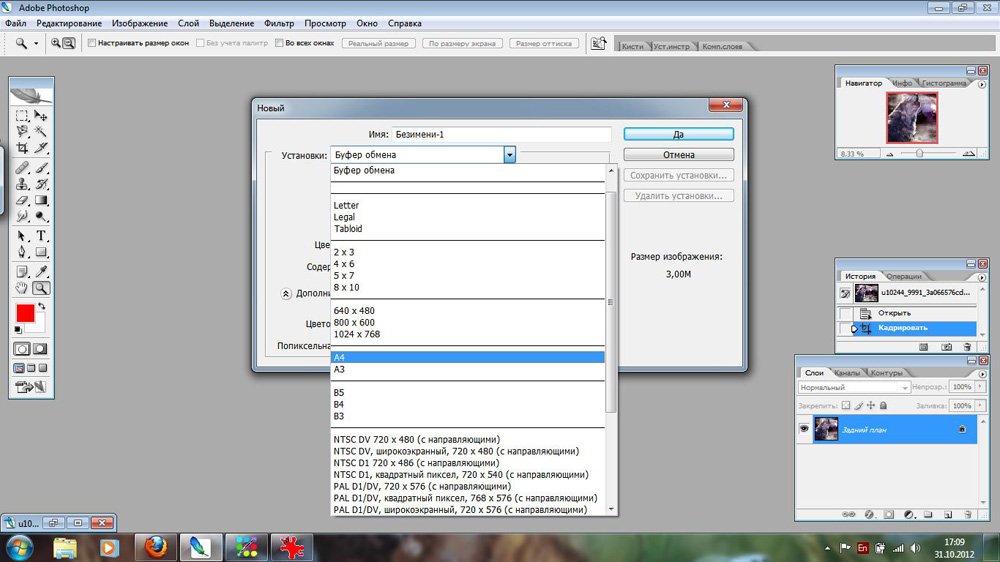 У
меня всегда включена линейка для
удобства (чтобы сразу видеть,
что
сколько сантиметров)))
Открывается она через Просмотр —
линейка.
У
меня всегда включена линейка для
удобства (чтобы сразу видеть,
что
сколько сантиметров)))
Открывается она через Просмотр —
линейка.
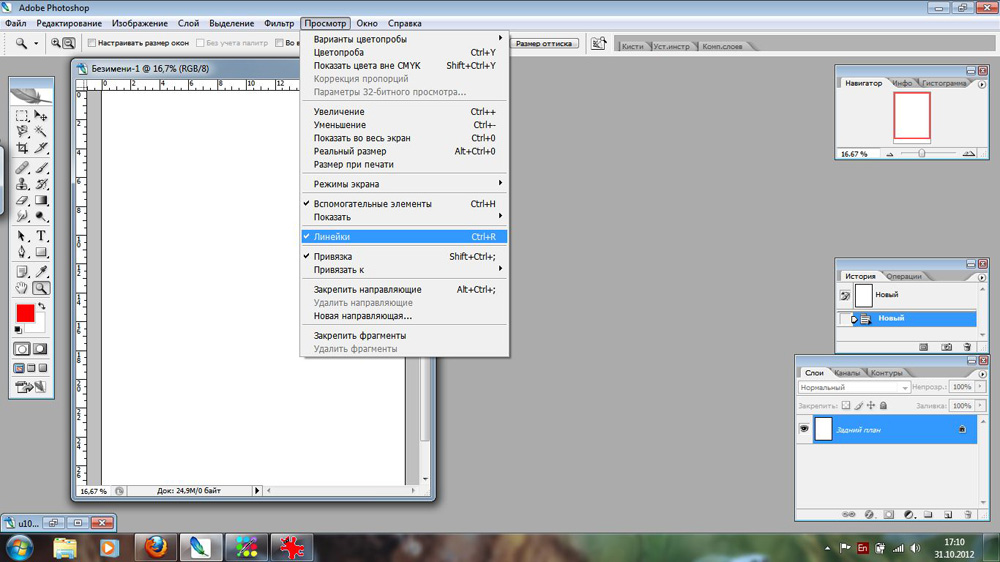 Ставим
2 окна рядом. Выбираем инструмент
«Перемещение» (первый сверху, во
втором ряду):
Ставим
2 окна рядом. Выбираем инструмент
«Перемещение» (первый сверху, во
втором ряду):
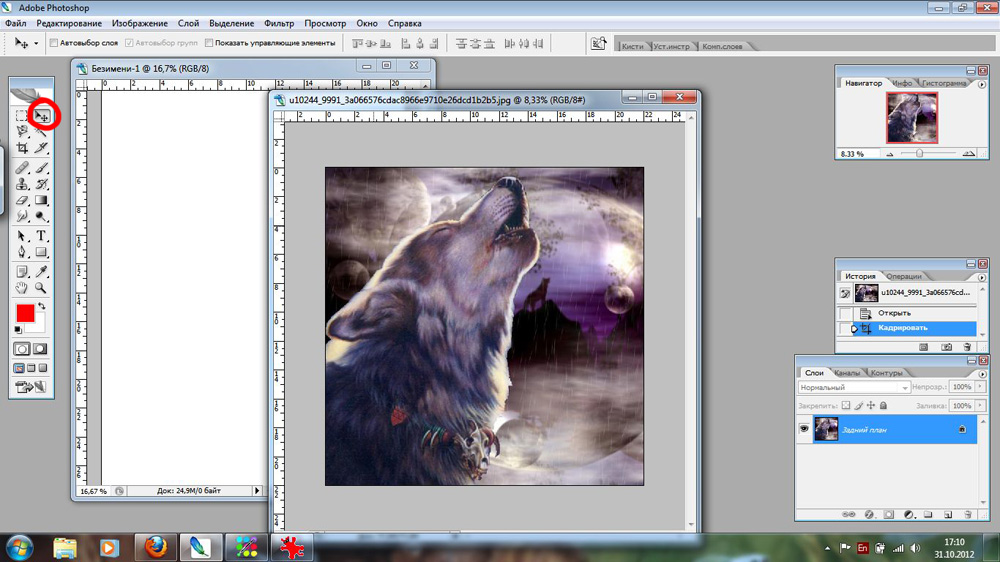 Нажимаем
на нашу откадрированную картинку и
тащим её на пустой лист А4. Она может
очень сильно увеличится)))
Нажимаем
на нашу откадрированную картинку и
тащим её на пустой лист А4. Она может
очень сильно увеличится)))
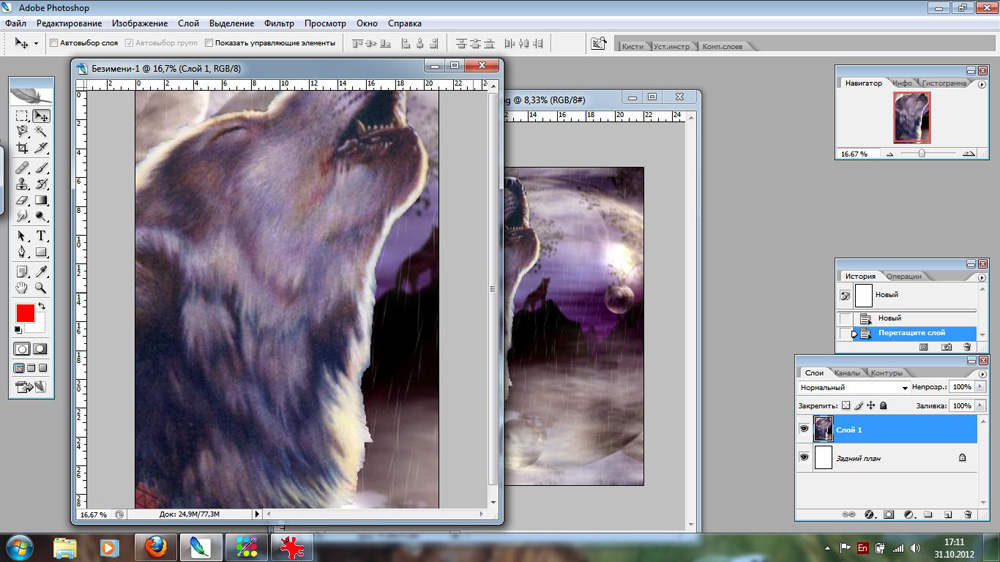 Уменьшаем
поле зрения и нажимаем клавиши Ctrl+T
(латинская, клавиши
нажимаются
вместе. Это даст нам возможность
свободно трансформировать
картинку.
Появится граница картинки и ползунки,
за которые можно её
таскать.
Уменьшаем картинку до состояния,
когда станет видна линейка.
Так
же стоит обратить внимание наверх,
там есть проценты изменения
размера
( для того, чтобы сжать картинку по
горизонтали настолько же,
насколько
и по вертикали)
Уменьшаем
поле зрения и нажимаем клавиши Ctrl+T
(латинская, клавиши
нажимаются
вместе. Это даст нам возможность
свободно трансформировать
картинку.
Появится граница картинки и ползунки,
за которые можно её
таскать.
Уменьшаем картинку до состояния,
когда станет видна линейка.
Так
же стоит обратить внимание наверх,
там есть проценты изменения
размера
( для того, чтобы сжать картинку по
горизонтали настолько же,
насколько
и по вертикали)
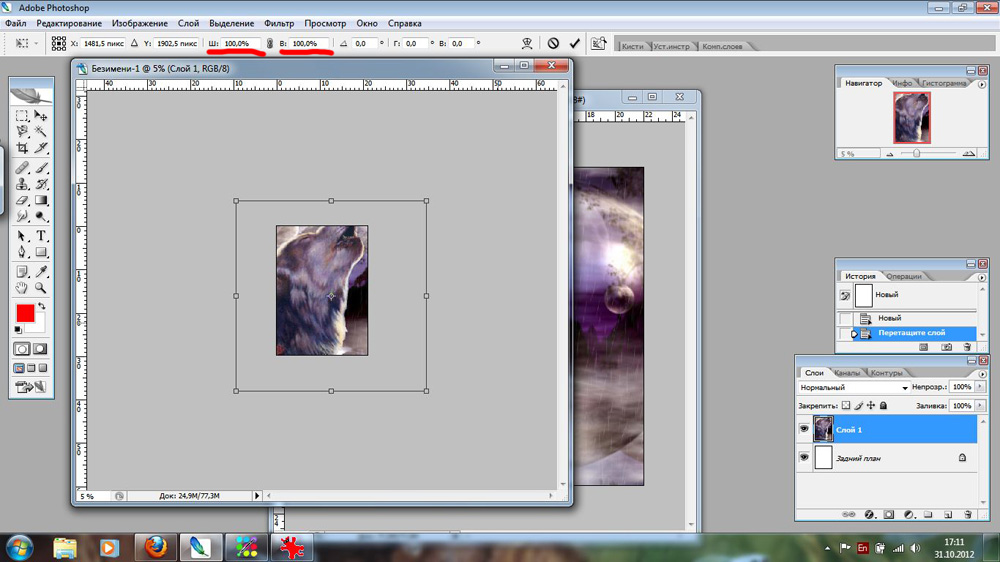 Линейка
нам позволит выставить нужный размер
картинки в сантиметрах)
Линейка
нам позволит выставить нужный размер
картинки в сантиметрах)
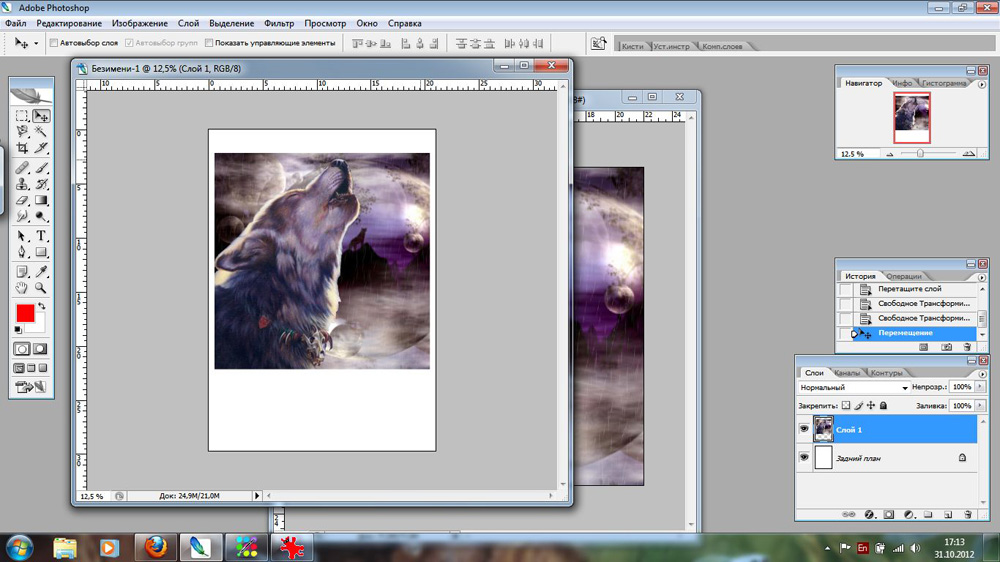 Таким
образом можно много маленьких
картинок запихать на 1 лист, а
не
распечатывать их по одной. Ну
и напоследок совсем уж мелкий совет
—
когда сохраняете картинку,
ставьте качество получше) Хотя бы
10, а лучше
12)
Таким
образом можно много маленьких
картинок запихать на 1 лист, а
не
распечатывать их по одной. Ну
и напоследок совсем уж мелкий совет
—
когда сохраняете картинку,
ставьте качество получше) Хотя бы
10, а лучше
12)